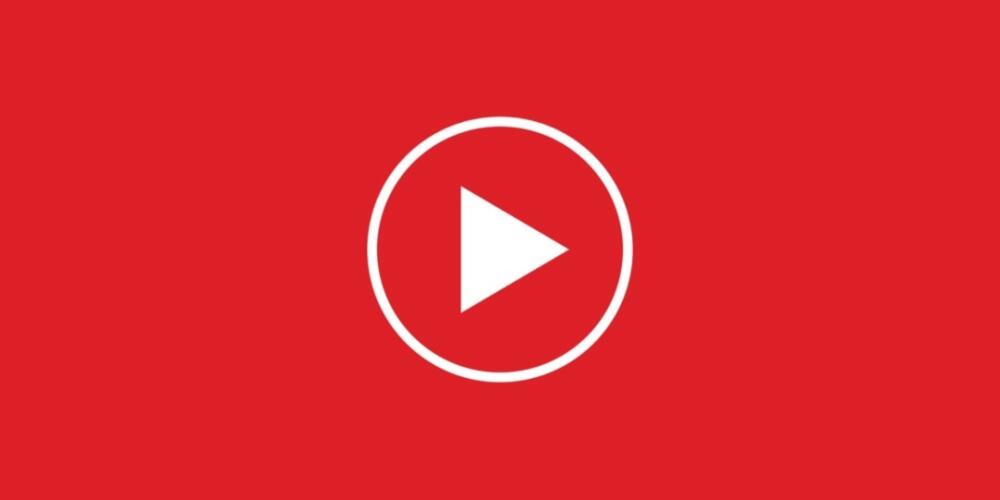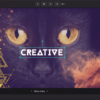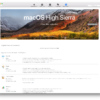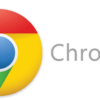Attualmente esistono sulla piazza diversi servizi online che permettono di vendere facilmente roba usata con pochi e semplici passaggi, anche dal proprio smartphone. Ad esempio, in questa guida odierna vi sveleremo come vendere su Shpock. Per chi non la conoscesse, è un’app-mercatino dove è possibile trovare oggetti usati, creazioni artigianali e tanto altro ancora con la possibilità di inserire annunci in maniera totalmente gratuita. Detto ciò, vediamo come procedere!
Indice dei contenuti
- Come vendere su Shpock da smartphone e tablet
- Come vendere su Shpock da PC
- Come modificare un annuncio su Shpock
- Come rimettere in vendita un oggetto su Shpock
- Come eliminare un annuncio su Shpock
Come vendere su Shpock da smartphone e tablet
La prima soluzione che vi proponiamo per utilizzare questo interessante servizio online è di affidarsi all’applicazione dedicata. Prima di vedere nel dettaglio come utilizzarla, volevamo precisare che è possibile vendere davvero tantissimi tipi di articoli come bici, magliette, auto, occhiali, console da gioco, notebook, smartphone e così via. In ogni caso, per avere maggiori informazioni su come si vende su Shpock e su altre sue caratteristiche, vi consigliamo di accedere alla sezione FAQ del sito Web.
Vediamo come sfruttarla:
- Innanzitutto è necessario effettuare il download dell’app dal Google Play Store per Android o dall’App Store per iOS e avviarla una volta completato lo scaricamento.
- Dalla schermata che compare, potete effettuare il login via Facebook (Continua con Facebook), via Google (Continua con Google) o tramite e-mail tappando su Login. Nella successiva schermata, basta inserire l’indirizzo e-mail e la password e premere su Login.
- Nel caso in cui non possediate un account, potete crearlo pigiando su Registrati. Completate i 4 passaggi come indicato dall’app per creare un nuovo profilo.
- Una volta entrati nella schermata principale del software, date il consenso ad accedere alla vostra posizione premendo su Consenti. In questo modo, la piattaforma vi mostrerà tutti gli annunci presenti nella vostra zona.
- Per iniziare a vendere qualcosa, tappate sulla scheda Vendi presente in basso e inserite tutti i dettagli sull’oggetto che volete mettere in vendita.
- In particolare, nella schermata che compare, inserite il nome del prodotto nel campo Inserisci il titolo dell’annuncio, una breve descrizione in Descrivilo…, scegliete la categoria opportuna fra quelle disponibili e digitate il prezzo all’interno dell’apposito campo con la possibilità di scegliere anche la valuta.
- Aggiungete, poi, le immagini (fino a 6) premendo sull’icona fotocamera e prendendole dalla galleria oppure scattandole in tempo reale utilizzando la fotocamera. Se vi accorgete di aver caricato una foto errata, vi basta premere sulla x dell’immagine che volete cancellare.
- Una volta impostato tutto correttamente (compresa la posizione in cui si trova l’articolo), vi basta pigiare su Vendi oppure sul segno ✓ in alto a destra. L’inserzione verrà pubblicata immediatamente e sarà visibile nella scheda In vendita che trovate pigiando su Il mio Shpock dalla schermata principale.
Come vendere su Shpock da PC
Oltre all’applicazione dedicata, è possibile utilizzare il vostro PC Desktop o notebook e il sito Web ufficiale per mettere in vendita un oggetto se non avete a portata di mano il vostro dispositivo mobile.
Vediamo insieme i passaggi da seguire:
- Aprite il browser predefinito e collegatevi al sito Internet di Shpock.
- Dalla schermata principale, premete su Vendi che trovate in alto a destra.
- Successivamente, cliccate su Accedi con Facebook, Accedi con Google oppure Accedi con la tua Email + SMS per procedere con l’accesso al vostro account. Se non lo disponete, allora pigiate su Accedi con la tua Email + SMS e compilate i campi (Nome, Cognome, E-mail e Password) presenti nella sezione Nuova registrazione e completate la creazione del profilo premendo su Registrati.
- Una volta effettuato il login al vostro account, verrete indirizzati direttamente alla pagina dove è possibile inserire un annuncio.
- Cliccando su Seleziona foto o trascina foto qui, potete caricare le immagini del prodotto oppure trascinarle dal vostro computer.
- Fatto ciò, compilate gli altri campi inserendo il nome del prodotto nel campo Inserisci il titolo dell’annuncio, la descrizione in Descrivilo…, scegliete la categoria fra quelle disponibili, inserite la posizione dove si trova l’oggetto (es. Milano), immettete il prezzo di vendita e premete sulla casella vuota a fianco Non sono un robot.
- Confermate la creazione dell’annuncio cliccando su Vendi.
Come modificare un annuncio su Shpock
Da app
Nel caso in cui vi accorgeste di aver sbagliato qualcosa nell’annuncio, non preoccupatevi poiché potrete modificare tutte le informazioni sempre tramite l’applicazione o dal portale Internet.
Ecco come fare:
- Aprite l’app del servizio e pigiate su Il mio Shpock che trovate in basso a destra.
- Dopodiché, portatevi nella scheda In vendita e poi premete sull’annuncio che volete modificare.
- Una volta aperta l’inserzione, pigiate sui 3 puntini situati in alto a destra e scegliete Modifica dal piccolo menu che compare.
- A questo punto, potete modificare il titolo dell’annuncio, la descrizione, la categoria, il prezzo e aggiungere/rimuovere immagini.
- Dopo aver completato tutte le modifiche, vi basta tappare sul segno ✓ presente in alto a destra.
Dal Web
Dal sito Web, è possibile modificare un annuncio in questo modo:
- Collegatevi al sito Web di Shpock e cliccate su Il mio Shpock che trovate in alto a destra.
- A questo punto, pigiate sull’annuncio dell’oggetto che volete modificare che trovate sotto la scheda Vendi.
- Nella nuova pagina che compare, cliccate sull’icona a forma di ingranaggio per accedere alle Impostazioni (si trova accanto al nome dell’oggetto).
- Dal piccolo menu che compare, scegliete Modifica articolo.
- A questo punto, effettuate le modifiche che desiderate e salvatele pigiando su Salva presente in basso a destra.
Come rimettere in vendita un oggetto su Shpock
Anche su questa piattaforma potrebbe capitare che nascano delle incomprensioni con il potenziale acquirente e quindi non si conclude la trattativa. In questo caso, potete rimettere in vendita il prodotto in maniera molto semplice utilizzando una funzione inclusa nell’app.
Ecco come usarla:
- Aprite sempre l’app di Shpock e accedete alla conversazione con il potenziale acquirente che non ha voluto concludere la trattativa.
- Fatto ciò, premete sui 3 puntini presenti in alto a destra e scegliete l’opzione Rilancia l’articolo che compare dal piccolo menu.
- In pochi istanti, l’oggetto verrà nuovamente messo in vendita e inoltre il servizio invierà una notifica a tutti gli utenti che avevano mostrato interesse nei confronti dell’oggetto che state vendendo.
Come eliminare un annuncio su Shpock
Da app
Se l’oggetto che avete messo in vendita su Shpock non è più disponibile all’acquisto oppure ci avete ripensato, è possibile eliminare un inserzione in questo modo:
- Aprite l’app Shpock sul vostro smartphone o tablet e scegliete Il mio Shpock.
- Portatevi nella scheda In vendita e identificate l’annuncio che volete cancellare.
- Una volta trovato, potete eliminarlo facilmente premendo sulla x che compare in alto a destra dell’annuncio, scegliere il motivo per cui volete rimuoverlo (es. Ho venduto l’articolo su Shpock, Ho venduto l’articolo altrove ecc) e tappate su Invio.
Dal Web
Qualora aveste davanti il vostro PC Desktop o laptop e voleste eliminare un annuncio su Shpock, allora fate in questo modo:
- Collegatevi al portale Internet del servizio utilizzando il browser preferito e premete su Il mio Shpock che trovate in alto a destra.
- Dopodiché, pigiate sull’annuncio che intendete cancellare (che trovate sotto la sezione Vendi) e poi sull’icona a forma di ingranaggio presente accanto al nome dell’oggetto.
- Dal piccolo menu che si apre, scegliete Cancella l’articolo, digitate (se volete) il motivo per cui volete eliminarlo nel campo Voglio cancellarlo perché… e pigiate sulla freccetta verde presente accanto.
Nel caso in cui, invece, aveste venduto lo stesso oggetto utilizzando altri servizi online (es. Subito), allora potrete contrassegnare l’articolo come venduto andando su Il mio Shpock, In vendita, premete sull’inserzione e scegliete l’opzione Contrassegna l’articolo come venduto altrove dal piccolo menu che si apre tappando sui 3 puntini in alto a destra. La stessa opzione è accessibile dal sito Web (e quindi da computer) andando su Il mio Shpock, cliccando sull’annuncio presente sotto la sezione Vendi, pigiando sull’icona ingranaggio e scegliendo Contrassegna l’articolo come venduto altrove dal piccolo menu che compare.
Altri articoli utili
Dopo avervi parlato in maniera approfondita di questo interessante servizio disponibile sia online che sotto forma di applicazione, nella lista sottostante trovate degli articoli pubblicati recentemente su ChimeraRevo da poter leggere: